ارور No GPS در ویز (Waze) این روزها مشکل جدی کاربران است، در این مقاله نحوه حل مشکل خطای No GPS در ویز (Waze) در گوشی های اندروید و آیفون را به شما عزیزان آموزش خواهیم داد، همراه داتیس نتورک باشید.
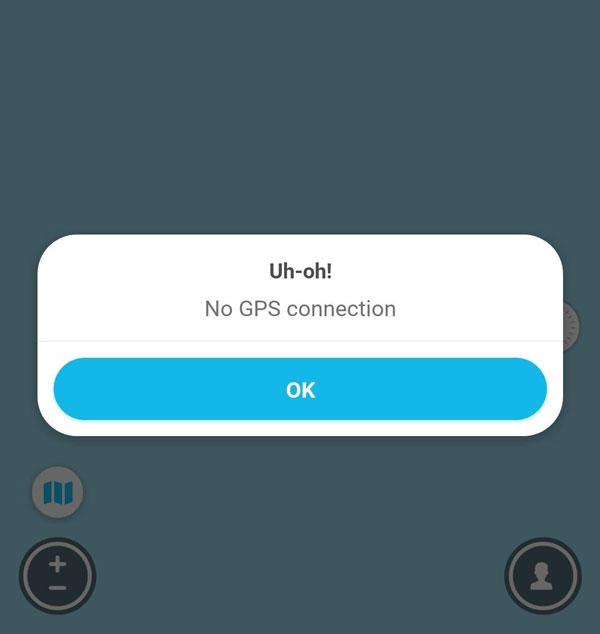
مشکل ارور No GPS در ویز (Waze)
بسیاری از کاربران گزارش هایی از مشکل خطای تصویر فوق را در هنگام استفاده از نرم افزار مسیریابی ویز برای داتیس نتورک ارسال کرده اند.
به همین دلیل تصمیم گرفتیم به این موضوع بپردازیم و راهکارهایی برای حل آن ارائه دهیم.
«ویز» (Waze) یک اپلیکیشن جهتیابی جغرافیایی بر مبنای GPS است که برای گوشی های هوشمند طراحی شده است.
این برنامه در سال ۲۰۱۳ توسط گوگل خریداری شد.
همچنین در همان سال در کنگرهی جهانی موبایل، جایزهی بهترین اپلیکیشن موبایل را کسب کرد.
این برنامهی رایگان برای سیستم عامل اندروید، ویندوز و iOS در دسترس است.
علت پیغام No GPS در ویز چیست؟
همانطور که می دانید برنامه های مسیر یاب مانند ویز، برای مسیر یابی دقیق نیاز به اطلاعات جی پی اس گوشی شما دارند.
اما چه دلایلی باعث می شود که این برنامه نتواند از GPS استفاده کند؟
- یکی از دلایل مهم، مشکل در تنظیمات است.
- مشکلات نرم افزاری و یا حتی سخت افزاری.
- از موارد شایع دیگر، عدم وجود سیگنال مناسب است.
در نظر داشته باشید که در حال حاظر برای استفاده از برنامه ویز در ایران باید از برنامه های تغییر دهنده آیپی در دستگاه خود استفاده کنید.
راهکار های حل مشکل ویز در اندروید و آیفون
در ادامه این مقاله قصد داریم راه های حل مشکل ارور No GPS در ویز (Waze) اندروید و آیفون را به شما عزیزان معرفی کنیم، همراه داتیس نتورک باشید.
1- رفع مشکل خطا با ریستارت گوشی
ریستارت کردن گوشی در بسیاری از مواقع می تواند مشکل گشا باشد.
انجام این کار به سادگی و با سرعت امکان پذیر می باشد و می تواند مشکلات نرم افزاری سطحی را برطرف کند.
پس یهتر است این مورد را هم امتحان کنید.
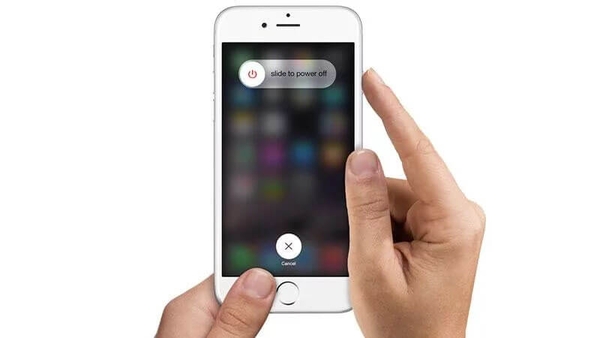
2- غیر فعال کردن اینترنت سیم کارت برای رفع مشکل No GPS در Waze
یکی از کارهایی که باید انجام دهید و برای بسیاری از کاربران مفید بوده است، غیر فعال کردن داده های سیم کارت، بررسی تنظیمات داده ها و ریستارت گوشی است.
برای اندروید دستورالعمل زیر را دنبال کنید:
- ابتدا به تنظیمات یا Settings گوشی خود وارد شوید.
- به قسمت Wireless and Network رفته و روی SIM Card and Mobile Networks تپ کنید.
- تنظیمات VoLTE را غیر فعال کنید.
- روی شبکه متصل خود تاچ کرده و تنیظمات Preferred network را به ۲G/3G تغییر دهید.
- گوشی را ریستارت کرده و سپس Waze را چک کنید.
- سپس مجدد اینترنت را وصل کنید.
برای آیفون دستورالعمل زیر را دنبال کنید:
- ابتدا به تنظیمات گوشی خود بروید.
- روی Cellular و سپس Cellular Data Options تپ کنید.
- تنظیمات ۴G یا LTE را غیر فعال کنید.
- گوشی خود را ریستارت کنید.
- بعد از ریستارت شدن گوشی، مشکل ویز را چک کنید.
- در صورت رفع مشکل، مجدد اینترنت را وصل کنید.
همینطور اگر از اینترنت وای فای استفاده می کنید، بهتر است یکبار آن را خاموش روشن کرده و مشکل را تست کنید.
3- تغییر مکان برای حل مشکل در Waze
همینطور که اشاره کردیم، اگر در داخل ساختمان و مکان های سر بسته هستید، ممکن است سیگنال جی پی اس به خوبی قابل دریافت نباشد.
پس در صورتی که احساس می کنید که سیگنال ضعیف است یا اصلا وجود ندارد، مکان را ترک کنید.
با مقداری تغییر مکان و قرار گرفتن در فضای آزاد، ممکن است مشکل شما رفع شود.
4- بررسی تاریخ و زمان گوشی برای رفع ارور No GPS در Waze
در برخی از اوقات نیز تنظیمات نادرست تاریخ و زمان، باعث بروز مشکل می شوند.
در آیفون ابتدا وارد Settings گوشی شوید.
سپس روی General و بعد Date & Time تپ کنید.
گزینه Set Automatically را غیر فعال کنید.
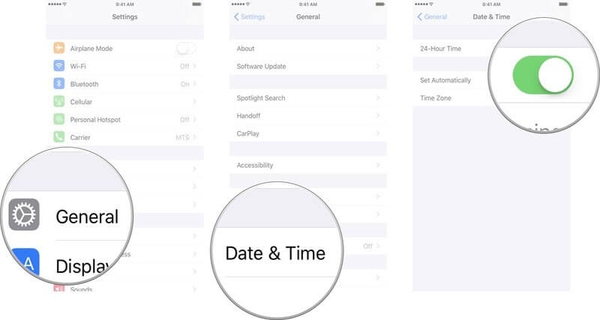
روی date ضربه زده و تاریخ صحیح را انتخاب کنید.
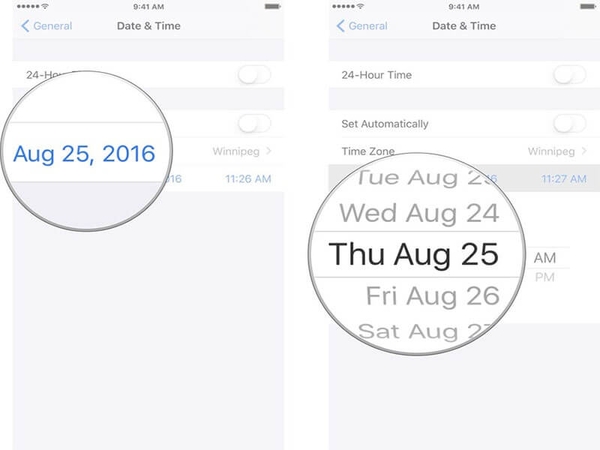
بخش Time Zone را انتخاب کرده و منطقه زمانی خود را مشخص کنید.
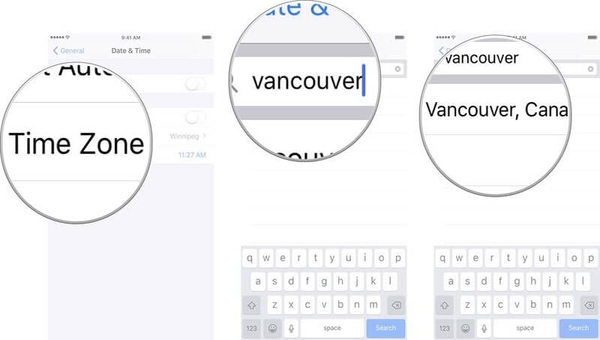
سپس مشکل را تست کنید.
5- رفع ارور No GPS reception برنامه Waze با فعال کردن Location
فراموش نکنید که location یا موقعیت گوشی شما نیز فعال باشد تا ویز بتواند از جی پی اس استفاده کند.
در گوشی های اندروید:
- نوار نوتیفیکیشن را به پایین بکشید.
- روی آیکن Location ضربه بزنید و آن را روشن کنید.
در آیفون :
- ابتدا وارد مسیر Settings > Privacy > Location Services شوید.
- وضعیت Location Services را در حالت فعال قرار دهید.
همچنین اگر از قبل این ویژگی فعال بود، یک بار آن را غیر فعال کرده، گوشی خود را ریستارت کرده و سپس آن را روشن کنید.
6- حل مشکل No GPS showing برنامه Waze با حذف حافظه کش
عامل دیگری که می تواند باعث بروز مشکل شود، وجود داده های معیوب در حافظه کش گوشی است.
برای رفع آن باید با کمک مطلب آموزش حذف کش برنامه ها، اقدام به حذف این قسمت از حافظه برای برنامه Waze کنید.
بهتر است بعد از Clear Cache و Clear Data کردن ویز، روی گزینه Force Close نیز تپ کنید.
7- دادن مجوز استفاده از لوکیشن جهت رفع مشکل No GPS singal ویز
هر برنامه در گوشی شما برای استفاده از جی پی اس نیاز به دریافت اجازه دارد.
ممکن است شما به صورت ناخواسته این تنظیمات را تغییر داده باشید.
به همین منظور در اندروید با وارد شدن به تنظیمات Location، روی App permission تپ کنید.
سپس برای ویز گزینه Allowed all the time را انتخاب کنید.
در آیفون نیز در تنظیمات وارد قسمت Privacy شوید.
سپس روی Location Services ضربه بزنید.
مطمئن شوید که این گزینه فعال است.
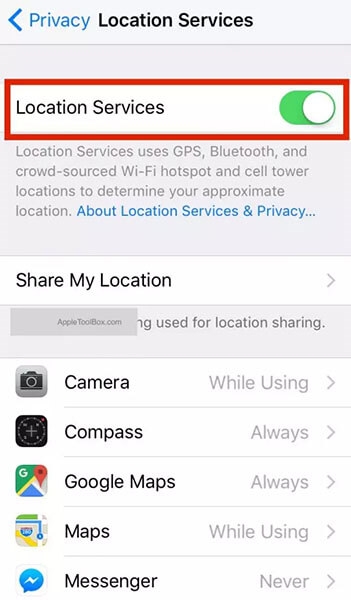
در زیر لیست برنامه، برای ویز گزینه Always یا While Using the App را انتخاب کنید.
8- ریست تنظیمات شبکه برای حل مشکل No GPS در Waze
در برخی از موارد نیز تنظیمات شبکه گوشی دچار مشکل می شود.
در این مواقع باید اقدام به ریست کردن تنظیمات Network and Location کنید.
برای این کار وارد تنظیمات گوشی و بخش General شوید.
روی گزینه Reset تپ کرده و Reset Network Settings را انتخاب کنید.
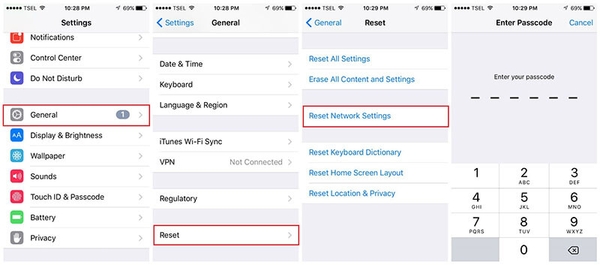
همینطور بهتر است در آیفون تنظیمات Location & Privacy را هم ریست کنید.
در همان تنظیمات ریست، روی گزینه Reset Location & Privacy Settings نیز ضربه بزنید.
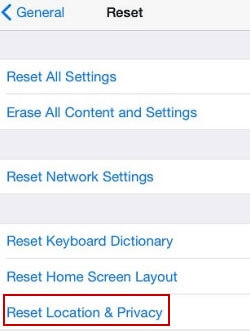
9- آپدیت سیستم عامل و برنامه
آپدیت کردن برنامه و همینطور سیستم عامل نیز موضوع مهمی در رفع مشکلات است. در صورت امکان ابتدا برنامه را به آخرین نسخه منتشر شده آپدیت کنید. در صورت عدم رفع مشکل، وجود آپدیت برای سیستم عامل گوشی را نیز بررسی کرده و در صورت امکان آن را هم آپدیت کنید.
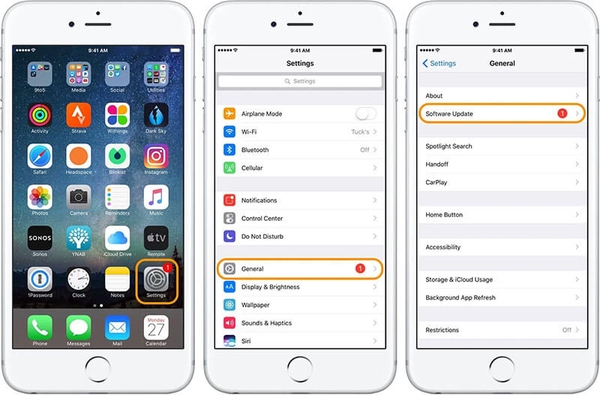
10- نصب مجدد Waze برای حل مشکل No GPS در ویز
اگر با روش های ذکر شده مشکل رفع نشد، ممکن است برنامه دچار مشکل شده باشد.
بنابراین بهتر است آن را به طور کامل از گوشی خود حذف کنید.
سپس جدیدترین نسخه را از اپ استور های معتبر دانلود و نصب کنید.
11- وجود مشکل سخت افزاری
اگر با هیچ کدام از روش های ذکر شده مشکل شما رفع نشد، از سایر برنامه های مسیر یاب تست بگیرید.
اگر متوجه شدید که جی پی اس شما در هیچ برنامه دیگری کار نمی کند، ممکن است گوشی شما دچار مشکل سخت افزاری شده باشد.
در این موارد باید آن را به تکنیسین های تعمیر متخصص نشان دهید.
امیدواریم مقاله آموزش رفع مشکل ویز مفید بوده باشد.
داتیس نتورک را در شبکه های اجتماعی خصوصا تلگرام و توییتر دنبال کنید.
